소개
Windchill 에서 제품 (콘테이너)> 폴더 를 선택하면 폴더 안에 있는 파일들을 보여줍니다. 미리보기 파일을 보입니다.
이것은 Windchill 어답터의 동작 하여 만들어 줍니다. Windchill을 설치 할때 Windchill 어답터가 동작 하도록 구성 되어 있습니다. 보통 체크인을 하면 자동적으로 미리보기 파일을 만들어 줍니다.

참고로
Windchill 어답터는 자동으로 Creo 데이터를 save as 하여 pvz 파일로 저장하는 기능 입니다.
사람의 개입 없이 작동 하는것 입니다. 자동으로 Creo 데이터가 오픈 되어야 하기 때문에, 기본적으로 정상적으로 오픈 되어야 합니다. 동작 방법을 정의 하는것을 "레피시"라 용어를 사용하고, 옵션 선택을 합니다. 기본적으로 "체크-인"
하는 경우, 자동으로 동작 하게 합니다.
Windchill 어답터 기능이 OFF가 되어 있는경우 ON 시키는 방법을 알려 드립니다.
관리자로 로그인 합니다. 사이트 > 유틸리티를 선택 합니다
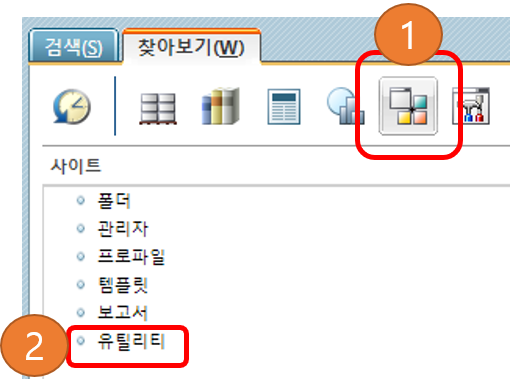
작업자 에이전트 관리를 선택 합니다
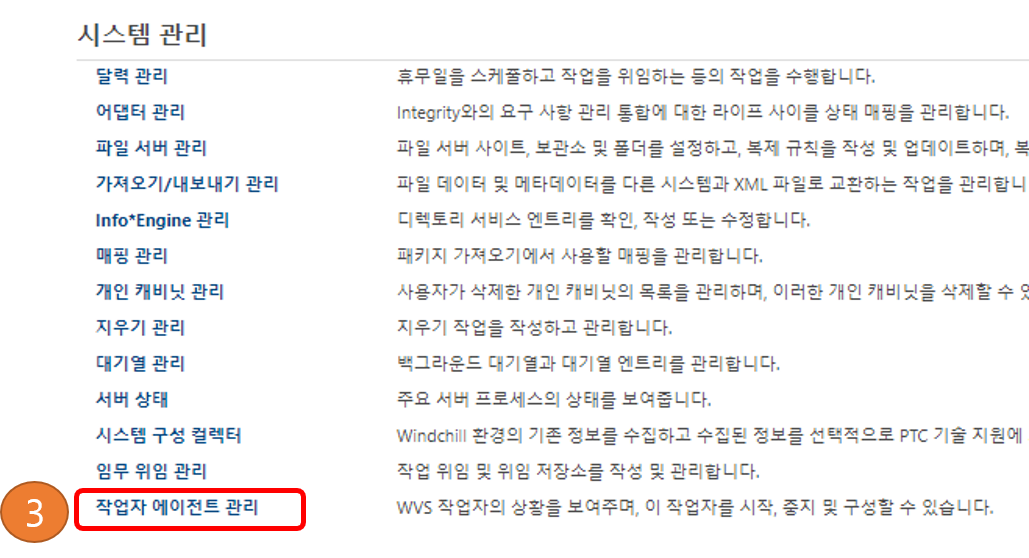
작업자 에이전트 관리 화면
"아래 그림은 정상적으로 "Windchill 어답터"가 동작 하는 화면 입니다."
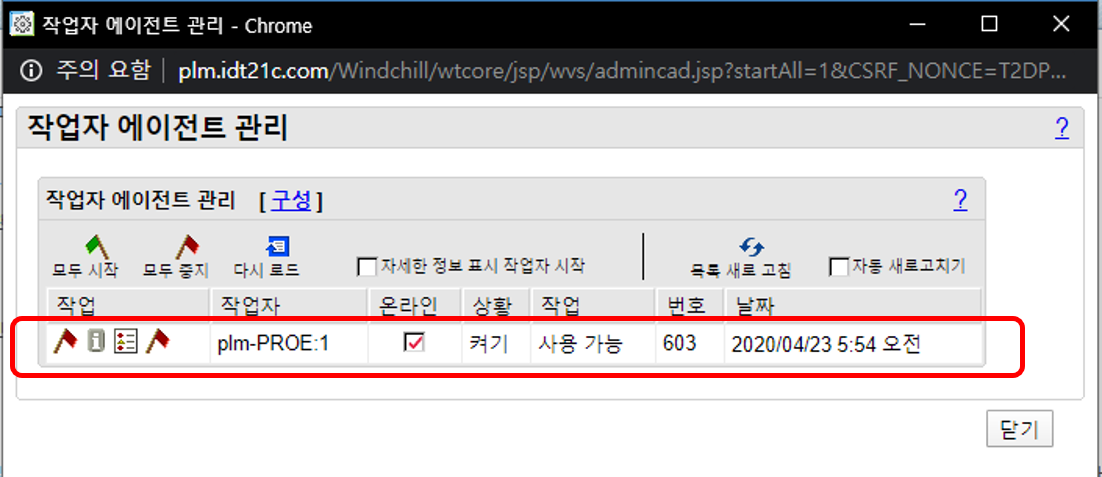
Windchill 어답터가 off 되어 있을때 on 시키는 방법
아래 그림은 OFF 상태 입니다. "모두 시작" 버튼을 클릭하여 동작 합니다. 시작 하면 위 그림과 같이 "ON" 상태가 됩니다. ON 상태로 변경 하는 되는 5분정도의 시간이 필요 합니다. 조금 기다리십시요

과거 데이터 수동으로 미리 보기 만드는 방법
마이그레이션한 데이터는 자동으로 미리 보기 기능이 만들어 지지 않습니다. 필요 따라 미리 보기 파일을 만드시는것을 권장 합니다.
1. 파일을 선택 합니다.
미리보기 변환이 안되어 있는 파일의 "정보 보기"를 클릭 합니다

2. 그림 창을 클릭 합니다.

3. Windchill 어답터로 데이터를 보내고 볁환 작업이 싱행 됩니다. 변환 작업은 부품의 경우 1분정도, 도면의 경우
1분정도, 어셈블 및 어셈블 도면은 조금더 거릴립니다. 데이터 사이즈에 따라 다릅니다.
CREO 데이터를 전송 하고 > CREO 데이터를 OPNE하고 > CREO 데이터를 저장 하는순서 입니다.
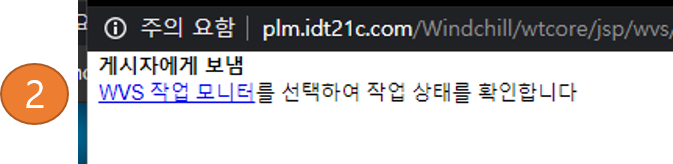
4. 위 그림 WVS 작업 모니터를 클릭 하면 아래와 같은 작업 상태 화면을 볼수 있고, 상태를 확인 할수 있습니다.
Windchill로 체크인 하는것은 현재의 버전을 저장합니다. 즉, 미리보기 변환 작업은 해당 파일의 전체 버전을
변환 하는것은 아닙니다. 현재의 버전만 변환 하는것 입니다.
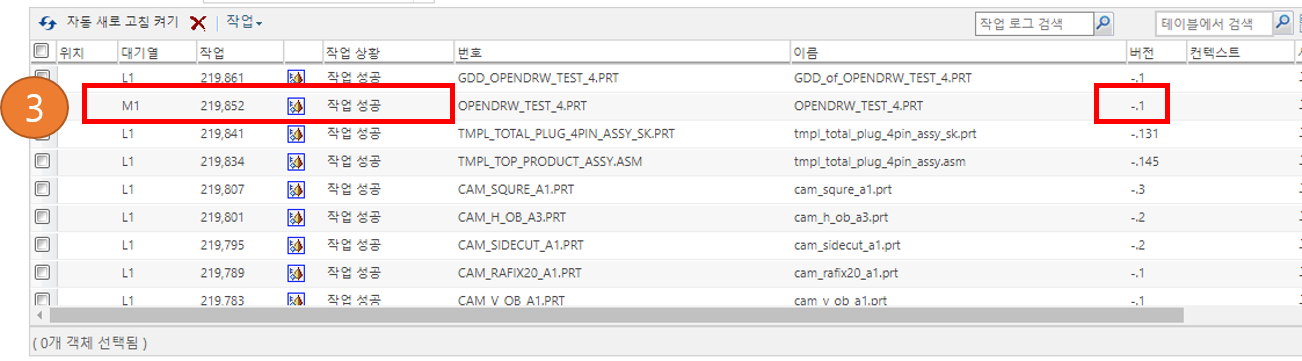
5. 완료
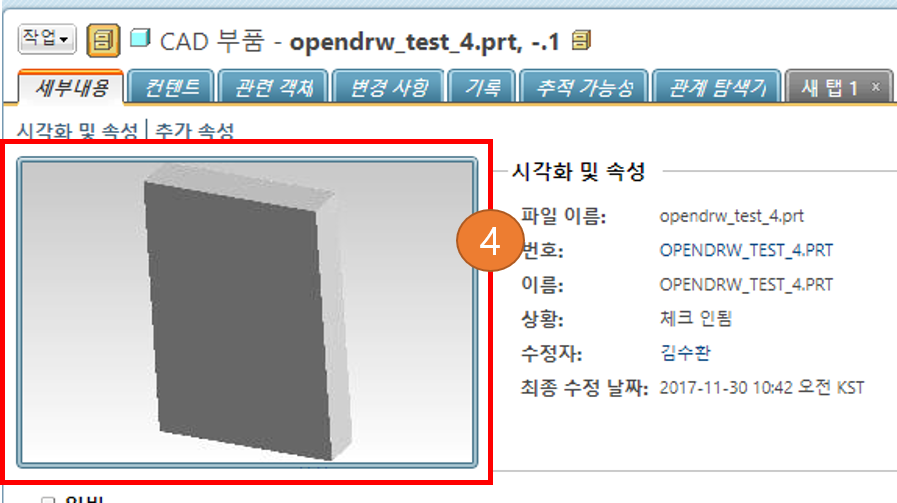
어셈블 파일을 선택하면, 어셈블 파일만 변경 됩니다. 페멜리 테이블 파일도 선택한 파일만 변경 됩니다. 도면도 동일 합니다.
'Creo > Windchill PDMLink' 카테고리의 다른 글
| 기본 > Windchill 시스템 구조 (설계자 관점) (0) | 2020.04.29 |
|---|---|
| 글로벌 검색 (31) | 2020.04.28 |
| 환경 설정> path 설정 하기 (31) | 2020.04.22 |
| Creo View MCAD 소개 (5.0) (0) | 2020.03.10 |
| Creo View Interference Analysis (0) | 2020.03.04 |



